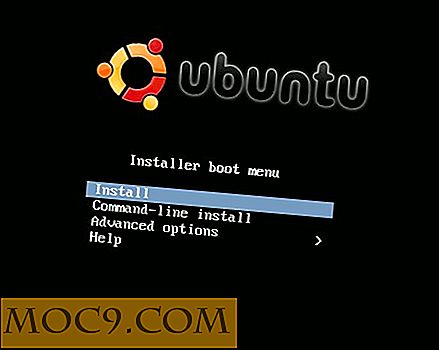כיצד ליצור בקלות מפה מותאמת אישית ולשתף עם אחרים
בימים אלה, אנשים אוהבים להשתמש במפות מקוונות כאשר הם זקוקים להנחיות. אנשים לא כל כך מוכנים לרכוש אטלס או מדריך נסיעות יותר, במקום לבחור לטעון כיוונים ב- GPS שלהם יש להם להנחות אותם. עם תוספות חדשות, כי מפות דיגיטליות יכול להביא, עם זאת, יש בהחלט יתרונות ליצירת מפה מותאמת אישית שלך להראות לאנשים אחרים.
אם ניסית לשתף מידע עם חברים באמצעות מפות Google, ייתכן שהבחנת בכך שיש לה בעיות במפות מותאמות אישית מסובכות. למרבה המזל, יש את 'המפות שלי ב- Google' שמאפשר לך ליצור מפות אינטראקטיביות בשרשרת כדי לשתף עם חברים, משפחה או כל אדם אחר שיצטרך אותו. למרבה הצער, 'המפות שלי' מוסתר למדי, כך שתסלח לך על שלא ידעת שזה קיים אפילו!
גישה אל 'המפות שלי'
למרבה ההפתעה, הדרך הקלה ביותר להגיע אל 'המפות שלי' אינה דרך מפות Google - אלא על ידי לחיצה על Google Drive במקום זאת! ראש שם ולחץ על כפתור "חדש" בפינה השמאלית העליונה. לא תראה את 'המפות שלי' אלא אם תדגיש את האפשרות 'עוד' בתחתית הדף.

כשתבחר ב'המפות שלי ', כרטיסייה חדשה תפתח עם מפה. פעולה זו גם יוצרת קובץ מפה בתוך Drive שלך, כך שתוכל לסגור את הכרטיסייה בבטחה מבלי לאבד את ההתקדמות שלך. ודא שאתה שם את המפה שלך משהו בלתי נשכח, כך שתוכל למצוא אותו בקלות מאוחר יותר.
ביצוע מפה
כעת, כאשר אנו נמצאים במסך 'המפות שלי', הגיע הזמן להכין מפה. למען המאמר הזה, אנחנו הולכים להיות תכנון טיול לחופשה מפריז ל ורסאי עם חברים. ברגע שנגיע לוורסאי, אנחנו נרצה לעצור במסעדה. איך מגיעים מפריז לפרסאי? כאשר אנו מגיעים, היכן עלינו לאכול? באמצעות 'המפות שלי', אנו יכולים ליצור מפה אינטראקטיבית כדי לשתף עם אחרים ולאפשר לכולם להוסיף את דעותיהם.
שימוש בשכבות
הדבר הראשון שאתה צריך להכיר את עצמך עם שכבות. זה מאפשר לך להפריד אלמנטים של המפה, מה שהופך אותו קל יותר לנווט. הנה, אנחנו הולכים לעשות שכבה אחת עבור ההוראות ורסאי ועוד להחזיק את המסעדות פוטנציאל מיקומים. כך אנו מפצלים את המפה לשני מאפיינים מובחנים, מה שמקל על הניהול. כדי ליצור שכבה, לחץ על הלחצן 'הוסף שכבה' בפינה השמאלית העליונה מתחת לשם המפה.

'המפות שלי' מבצע באופן אוטומטי שכבה עבור כיוונים, כך שלא נעשה שכבה בשביל זה. אנו, לעומת זאת, לעשות שכבה בשם "מיקומים" מאוחר יותר.
ביצוע הוראות
ראשית, איך אנחנו נוסעים מפריס לפרסאי? כדי ש- Google Maps ימצא עבורך מסלול אוטומטי, לחץ על הלחצן 'הוסף מסלול' שמתחת לתיבת החיפוש.

לאחר מכן נוכל לבחור את שיטת התחבורה. ב'מפות שלי 'אנו יכולים לבחור בין הליכה ברכב, רכיבה על אופניים או הליכה. לעת עתה, נספר ל- Google Maps שלי כדי למצוא את מסלול הנסיעה הטוב ביותר בין פריז ורסאי. להלן התוצאה.

אם תרצה, תוכל ללחוץ באופן ידני על הנקודות שברצונך לטייל בהן. לשם כך, לחץ על הלחצן "צייר קו" ולאחר מכן בחר את שיטת התחבורה שברצונך לבצע. עכשיו, בכל פעם שאתה לוחץ על המפה, אתה מוסיף נקודת ציון חדשה למסע. זהו כלי נהדר אם אתה רוצה לקחת עיקוף ולבקר במקום אחר לפני הגעתו ליעד שלך. לאחר שתגיע לסוף הנתיב שלך, פשוט לחץ על נקודת הסיום הסופית בפעם השנייה כדי לסיים את מיפוי הנתיב.

הוספת מיקומים
אז עכשיו שאנחנו יודעים איך להגיע ורסאי, הגיע הזמן למצוא מקום לאכול. כאן, אנו נכנסים "מסעדות versailles" לתוך תיבת החיפוש ולחצו על Enter. לאחר שתסיים, 'המפות שלי' מציינת כל מסעדה שהיא יכולה למצוא.

אנו יכולים ללחוץ על סמנים אלה לקבלת מידע נוסף על כל מסעדה. ברגע שאנו מוצאים מסעדה אנחנו אוהבים את המראה של, אנחנו יכולים להוסיף אותו לשכבת המפה. יצרנו שכבת "מיקום" מוקדם יותר, אז בואו להוסיף את המסעדות שאנחנו אוהבים את זה! אנחנו הראשונים להבטיח את שכבות מיקומים נבחר על ידי לחיצה על זה, ואז אנחנו לוחצים על "הוסף למפה" על פרטי המסעדה כדי להוסיף אותו לשכבה זו.

"Chez Ange" נמצא כעת על הבחירה שלנו של מקומות במסעדות. אם אנחנו אוהבים, אנחנו יכולים ללחוץ על סמל דלי צבע שמופיע כאשר מרחף מעל Chez Ange בשכבות מיקומים כדי לשנות את צבעו על המפה.
לאחר הוספנו, אנו יכולים לקבל מסלול למסעדה על ידי לחיצה על "הוראות לכאן" בדף מידע של מסעדה והזנת ורסאי כנקודת ההתחלה שלנו. עכשיו אנחנו יודעים איך לנסוע מפריז לפרסאי, ואז איך להגיע צ'ז אנג 'כשאנחנו מגיעים.

שיתוף המפה
לאחר שנסיים למלא את המפה, נוכל ללחוץ על תצוגה מקדימה כדי לראות כיצד המפה תיראה לאנשים אחרים.

כרטיסייה חדשה תפתח ותציג את המפה כפי שחברינו יראו אותה. זה נותן לנו הזדמנות לראות אם החמצנו משהו ולבצע שינויים. לאחר שנעשה, נחזור לדף המפה ולחץ על "שתף".

כעת אנו יכולים להעתיק את הקישור שהמפות שלי מספק והדבק אותו במקום שבו אנו צריכים לשתף אותו. אחרים יכולים עכשיו להסתכל על המפה, לראות את המסלולים שאנחנו ממופה, ולחץ על אלמנטים לקבלת מידע נוסף.
מיפוי קל
זה יכול להיות מסובך לחלוק מסלולים מסובכים ופרטים לנסוע עם מפות Google לבד. למרבה המזל, 'המפות שלי' מקל על שיתוף מפה אינטראקטיבית עם נתיבים, מיקומים ואפילו נתיבים מותאמים אישית.
האם אתה מוצא את עצמך שיתוף מפות דיגיטליות הרבה? הודע לנו בהמשך.





![כיצד להסיר כרטיס אשראי פרטים מחשבון AWS אמזון שלך [טיפים מהירים]](http://moc9.com/img/amazon-credit-card-info.jpg)